- Taaskäivitage arvuti.
Windows 7 ja Windows Vista
- Käsuviiba avamiseks valige Start ja tippige väljale Otsi programme ja faile cmd.
- Paremklõpsake jaotises Programmid käsuviiba ikooni ja valige käsk Käivita administraatorina.
- Kui kuvatakse kast Kasutajakonto kontroll, valige Jah.
- Sisestage käsuviibale järgmine käsk ja seejärel vajutage sisestusklahvi:
netsh int ip reset c: resetlog.txt
- Märkus. Kui te ei soovi logifailile kataloogitee määrata, käivitage selle asemel järgmine käsk:
netsh int ip lähtestamine resetlog.txt
- Taaskäivitage arvuti.
Windows XP
- Käsuviiba avamiseks valige Start> Käivita >> Sisestage dialoogiboksi Run käsk „cmd”.
- Sisestage väljale Ava järgmine käsk ja vajutage sisestusklahvi:
netsh int ip reset c: resetlog.txt
- Märkus. Kui te ei soovi logifailile kataloogitee määrata, käivitage selle asemel järgmine käsk:
netsh int ip lähtestamine resetlog.txt
- Taaskäivitage arvuti.
Käsku reset käivitamisel kirjutatakse üle järgmised registrivõtmed, mida mõlemad kasutavad TCP / IP:
SYSTEM CurrentControlSet Services Tcpip Parameters SYSTEM CurrentControlSet Services DHCP Parameters
Sellel on sama efekt kui TCP / IP eemaldamisel ja uuesti installimisel. Käsukäsu edukaks käivitamiseks peate määrama logifaili nime, kuhu netsh-toimingud salvestatakse. (Sellele logifailile viidatakse selle jaotise varasemates käsitsiprotseduurides kui “resetlog.txt”.)
Märge: Nende toimingute tegemiseks peate arvutisse administraatorina sisse logima.
4. lahendus: lähtestage ruuter tehases
Kui teie ruuteril on tõepoolest midagi valesti, saate need probleemid lahendada, lähtestades selle tehases ja kontrollides, kas probleem on kadunud. See pole keeruline protsess ja see on aidanud paljusid inimesi, kuid uus probleem on see, et enamikul ruuteritootjatel on oma unikaalsed viisid ruuterite lähtestamiseks. Siiski on mõned sarnasused ...- Kui koduruuter on sisse lülitatud, keerake see küljele, millel on nupp Lähtesta. See võib olla tagaküljel või põhjas. Kui sellist pole, kaaluge nuppu juhendis, et näha, kas toitenuppu saab kasutada samal eesmärgil.
- Kui on midagi väikest ja teravat, nagu kirjaklamber, hoidke nuppu Lähtesta vähemalt 30 sekundit all.

- Pärast nupu Lähtesta vabastamist oodake veel 30 sekundit, kuni ruuter täielikult lähtestub ja uuesti sisse lülitub.
Alternatiivne meetod nimega 30–30–30 kõvasti lähtestamise reegel hõlmab lähtestusnupu all hoidmist 30 sekundi asemel 90 sekundit ja seda saab proovida, kui põhiline 30 sekundi versioon ei tööta.
Kui teie ruuteris pole sellist nuppu, kui olete protsessi teinud, kuid probleem pole lahendatud, võite alati oma brauseri abil kasutada muud tüüpi lähtestamist, mis lähtestab enamasti teie seaded.
- Avage veebibrauser, sisestage aadressiribale vaikelüüsi number (IP-aadress ja see on tavaliselt 192.168.1.1) ja vajutage sisestusklahvi. Selle numbri kindlaks väljaselgitamiseks kasutage Windows Key + R-klahvikombinatsiooni ja tippige enne nupule 'OK' klõpsamist 'cmd'. Tippige käsuviiba aknasse „ipconfig” ja kopeerige number vaikelüüsi kõrvale.

- Ruuteri liidesele juurdepääsu saamiseks sisestage oma kasutajanimi ja parool. Vaikimisi kasutajanimi ja parool peaksid olema loetletud teie ruuteri dokumentatsioonis või leiate selle saidilt Port Forward. Kui olete kasutajanime ja parooli muutnud, sisestage need.
- Otsitavatel sätetel on erinevate ruuterite tootjate jaoks erinev koht, kuid enamasti on need hõlpsasti leitavad kas üldisel navigeerimisvahekaardil või traadita ühenduse seadetes. Klõpsake nuppu Lähtesta seaded ja kinnitage kõik dialoogiboksid. Pärast protsessi lõppu taaskäivitage arvuti ja kontrollige, kas probleem on kadunud.
Lahendus 5. Muutke ühenduse kiiruse sätet
Mõni vanem ruuter kogeb juhtumisi sarnaseid probleeme, kui selle kahtlase valiku väärtuseks on seatud „automaatne läbirääkimine”, nii et veenduge, et määraksite selle millegi muu jaoks. Valiku saab hõlpsasti leida seadmehalduris, vaadates seadme all, mis need probleemid põhjustab.- Kõigepealt peate desinstallima draiveri, mille olete praegu arvutisse installinud.
- Seadmehalduri akna avamiseks tippige menüü Start Start kõrval olevale otsinguväljale „Device Manager”. Dialoogiboksi Käivita avamiseks võite kasutada ka klahvikombinatsiooni Windows Key + R. Tippige väljale „devmgmt.msc“ ja klõpsake nuppu OK või Enter.

- Laiendage jaotist „Võrguadapterid”. See kuvab kõik võrguadapterid, mille masin on hetkel installinud. Paremklõpsake valitud võrgukaardil ja valige Atribuudid.

- Liikuge vahekaardile Täpsem ja proovige leida kaks valikut, nimega Link Speed ja Duplex Mode. Kui leiate need üles, muutke parempoolses väärtuses väärtus vastavalt oma tegelikule ühenduse kiirusele või täisdupleksile ja rakendage muudatused.
Lahendus 6. Süsteemi taastamine
Süsteemitaaste teostamist võib pidada viimase abinõuna, kuid see protsess pole üldse raske ega meeleheitlik, kuna see võib tunduda. Võite mõne päeva enne tõrke ilmnemist oma sülearvuti tagasi viia ja see lahendab probleemi ilma arvutisse olulisi muudatusi tegemata. See on üks kõige kasulikumaid meetodeid, nii et proovige enne loobumist kindlasti läbi.- Kõigepealt lülitame sisse Süsteemitaaste utiliit arvutis. Windows 10 või Start-menüü nupu Otsi abil saate süsteemitaaste otsida ja hakake lihtsalt tippima. Sealt klõpsake nuppu Loo taastepunkt.

- Ilmub aken Süsteemi atribuudid ja see kuvab praegused seaded. Selles aknas avage kaitse sätted ja veenduge, et süsteemidraivil oleks kaitse lubatud.
- Kui see on juhuslikult keelatud, valige see ketas ja klõpsake kaitse lubamiseks nupul Konfigureeri. Samuti peaksite süsteemi kaitseks eraldama piisavalt kettaruumi. Kui soovite rohkem taastepunkte säilitada, saate selle määrata mis tahes väärtusele, kui see on vähemalt paar gigabaiti. Seadete rakendamiseks klõpsake nuppu Rakenda ja seejärel OK.

- Nüüd loob süsteem taastepunkti automaatselt iga kord, kui installitakse uus programm või kui teie arvutis on toimunud oluline muudatus.
Kui olete selle edukalt lubanud, naaseme arvuti tagasi olekusse, kus siluri viga ei ilmnenud. Varundage kindlasti mõni oluline dokument, mille olete vahepeal loonud või installinud, et oleksite turvaline, kui lõite need hiljuti.
- Otsige süsteemitaaste, kasutades menüü Start kõrval olevat nuppu Otsing ja klõpsake käsku Loo taastepunkt. Klõpsake akna Süsteemi atribuudid nuppu Süsteemitaaste.

- Süsteemitaaste aknas valige suvand Vali teine taastepunkt ja klõpsake nuppu Edasi.
- Valige konkreetne taastepunkt, mille enne käsitsi salvestasite. Samuti saate taastamisprotsessi jätkamiseks valida mis tahes loendis saadaoleva taastepunkti ja vajutada nuppu Edasi. Pärast protsessi lõppu pöördutakse tagasi olekusse, milles teie arvuti sel ajavahemikul oli.
7. lahendus: Winsocki ja IP-virna lähtestamine
Mõnel juhul võib viga siiski käivitada, hoolimata kõigi ülaltoodud toimingute sooritamisest. Seetõttu lähtestame selles etapis Winsocki ja IP-virna täielikult. Selleks:
- Vajutage „Windows” + “R” käsu Run käivitamiseks.
- Trüki sisse 'Cmd' ja vajutage 'Shift' + „Ctrl” + 'Sisenema' anda administraatoriõigusi.
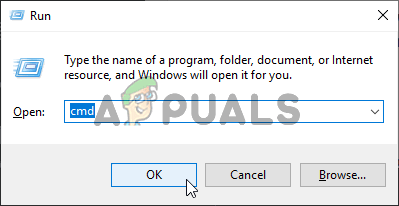
Käsuviiba käivitamine
- Sisestage ükshaaval järgmised käsud ja vajutage 'Sisenema' igaühe järel neid täita.
netsh winsock reset kataloog netsh int ipv4 reset reset.log netsh int ipv6 reset reset.log
- Kontrollige, kas probleem püsib pärast seda.
8. lahendus: Etherneti taaskäivitamine
Mõnel juhul suutsid kasutajad veast mööda minna, keelates selle ja lubades seejärel mõne aja pärast uuesti. Selleks:
- Vajutage „Windows” + ' R Run käsu avamiseks ”.
- Trüki sisse 'Ncpa.cpl' ja vajutage 'Sisenema'.
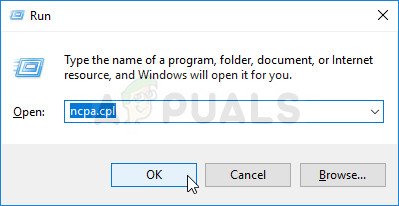
Käivitage see dialoogiboksis Käivita
- Paremklõpsake oma Etherneti ühendusel ja valige „Keela“.
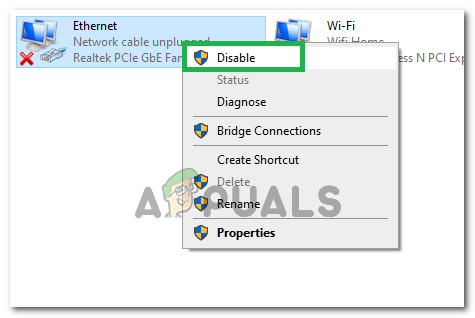
Etherneti keelamine
- Mõne aja pärast, paremklõps uuesti ja valige „Luba“.
- Kontrollima kas probleem püsib.
Märge: Samuti proovige keelata kõik teie installitud võrgu jälgimise tööriistad, näiteks Spydoctor või mõni muu rakendus. Teatud juhtudel oli mõnedes vanemates arvutites / ruuterites traadita lüliti, mis tuli sisse lülitada kas arvutis või ruuteris, nii et olge selle taga.
9 minutit loetud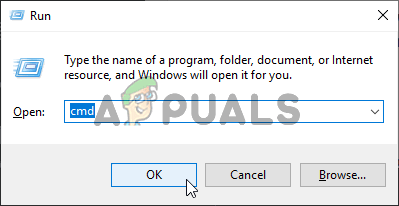
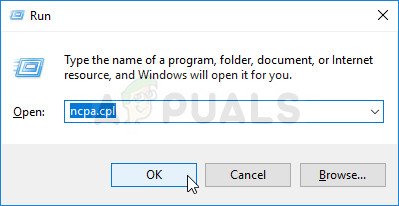
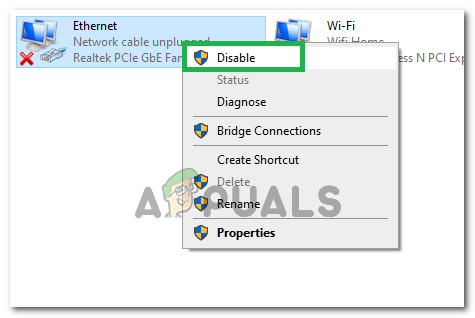













![[FIX] Sims 4 Päritolu ei värskendata](https://jf-balio.pt/img/how-tos/85/sims-4-not-updating-origin.png)









